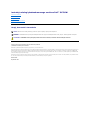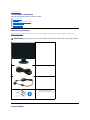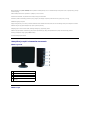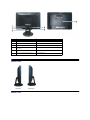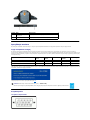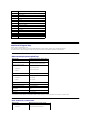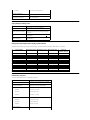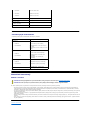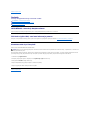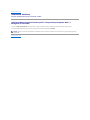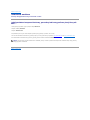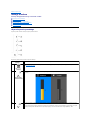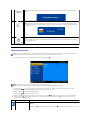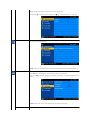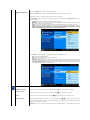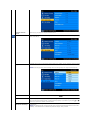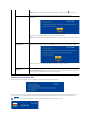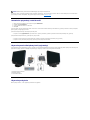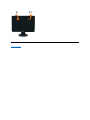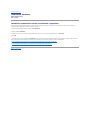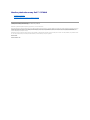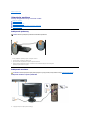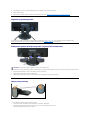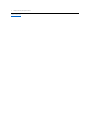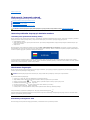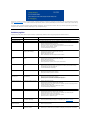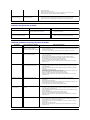Instrukcja obsługi płaskoekranowegomonitoraDell™S1709W
Informacje o monitorze
Ustawienia monitora
Obsługa monitora
Wykrywanie i usuwanie usterek
Dodatek
Uwagi, Pouczenia i Ostrzeżenia
Informacje zawarte w tym dokumencie mogąulec zmianie bez uprzedzenia.
©2008 Dell Inc. Wszelkie prawa zastrzeżone.
PowielaniewjakikolwieksposóbbezpisemnejzgodyDellInc. jest surowo zabronione.
Znaki towarowe użyte w niniejszym tekście: Dell oraz logo DELL sąznakamitowarowymiDellInc;Microsoft, Windows sązastrzeżonymi znakami towarowymi Microsoft Corporation w
StanachZjednoczonychi/lubinnychkrajach;AdobejestznakiemtowarowymAdobeSystemsIncorporated,którymoże byćzastrzeżonywniektórychjurysdykcjach.ENERGYSTAR
jest zastrzeżonym znakiem towarowym U.S. Environmental Protection Agency. Jako partner programu ENERGY STAR, Dell Inc. stwierdza, że produkt spełnia wytyczne ENERGY STAR
w zakresie efektywnego wykorzystania energii.
W dokumencie mogąbyćużyte inne znaki towarowe i nazwy handlowe, w odniesieniu do jednostek roszczącychsobieprawodomarkiinazwlubproduktówtychjednostek.DellInc.
nie rości sobie prawa do żadnych zastrzeżonychznakówtowarowychinazwhandlowych,innychniżjej własne.
Model S1709Wc
Maj2008Rev.A00
UWAGA: UWAGA oznacza ważnąinformację, któramożepomócwlepszymwykorzystaniukomputera.
POUCZENIE: POUCZENIE oznacza potencjalne niebezpieczeństwo dla sprzętu lub niebezpieczeństwoutratydanychiwskazujesposóbrozwiązania
problemu.
OSTRZEŻENIE: OSTRZEŻENIE oznacza potencjalnąmożliwośćzniszczenia własności, odniesienia obrażeńosobistych lub śmierci.

Powrótdospisutreści
Informacje o monitorze
Instrukcja obsługi płaskoekranowegomonitoraDell™S1709W
Zawartośćopakowania
Cechy produktu
Identyfikacja częściielementówsterowania
Dane techniczne monitora
Możliwości Plug and Play
Wskazówkikonserwacji
Zawartośćopakowania
Monitor dostarczany jest ze wszystkimi elementami pokazanymi poniżej. Upewnij się, że sąwszystkietepozycje.Wprzypadkubrakuktórejśpozycji
skontaktuj sięz firmąDell™.
Cechy produktu
UWAGA: Niektórepozycjemogąbyćopcjonalne i mogąnie byćdostarczanezTwoimmonitorem.Niektórefunkcjeinośniki mogąbyćniedostępne
wniektórychkrajach.
Monitor z podstawą
Kabel zasilania
Kabel VGA (przymocowany do monitora)
l Nośnik Sterowniki i dokumentacja
l Przewodnik szybkiej instalacji
l Informacje dotyczące bezpieczeństwa

Monitor płaskoekranowy Dell™S1709W posiada wyświetlacz ciekłokrystaliczny (LCD) na cienkowarstwowych tranzystorach (TFT) z aktywnąmatrycą. Funkcje
monitora obejmują:
■ Dell S1709W posiada obszar wyświetlania o przekątnej 17-cali (431,8 mm).
■ rozdzielczość1440x900, oraz pełnoekranowa obsługa mniejszych rozdzielczości.
■ Szeroki kąt widzenia umożliwiający widzenie z pozycji stojącej lub siedzącej lub podczas przemieszczania sięz jednej strony na drugą.
■ Możliwośćregulacji nachylenia.
■ Wyjmowanąpodstawęi oraz otwory montażowe Video Electronics Standards Association (VESA) 100 mm umożliwiające elastyczne rozwiązanie mocowania.
■ ZdolnośćPlug and play jeżeli obsługiwana jest przez system komputerowy.
■ Regulacjępoprzez menu ekranowe (OSD) ułatwiające konfiguracjęi optymalizacjęekranu.
■ Nośnik z oprogramowaniem i dokumentacją, któryzawieraplikiinformacyjne(INF),plikdopasowaniakoloru(ICM)orazdokumentacjęproduktu.
■ Funkcjęoszczędzania energii zgodnąz ENERGY STAR®.
■ Gniazdo blokady bezpieczeństwa.
Identyfikacja częściielementówsterowania
Widok z przodu
Widok z tyłu
1.
Przycisk menu ekranowego
2.
Przycisk JasnośćiKontrast/Dogóry
3.
Automatyczna regulacja/PrzyciskWdół
4.
Przycisk Enter
5.
Przycisk wł./wył. zasilania (ze wskaźnikiem
diodowym)

Widok z boku
Widok z dołu
Etykieta
Opis
Zastosowanie
1
Etykieta z kodem kreskowym numeru
seryjnego
Aby skontaktowaćsięz firmąDell w sprawach pomocy
technicznej.
2
Gniazdo blokady bezpieczeństwa
Aby zabezpieczyćmonitor.
3
Szczelina zarządzania kablami
Pomaga w uporządkowaniu przebiegu kabli przez
umieszczenie ich w szczelinie.
4
Etykieta danych znamionowych wymaganych
przez prawo
Zawiera dopuszczenia zgodnie z przepisami.
5
Uchwyty montażowe panelu dźwiękowego
Dell
Dopodłączania panelu dźwiękowego Dell.
6
Otwory do montażu VESA (100 mm) (za
przymocowanąpłytąpodstawy)
Do montażu monitora.
Lewa strona
Prawa strona

Specyfikacje monitora
W poniższych rozdziałachzawartoinformacjeoróżnych trybach zarządzaniazasilaniemorazprzypisaniustykówdlaróżnych złączy monitora.
Tryby zarządzania energią
W okresach bezczynności użytkownika monitor automatycznie obniża zużycie energii elektrycznej, gdy komputer jest wyposażony w kartęgraficznąlub
oprogramowanie spełniające wymagania norm VESA DPM. Funkcja ta jest powiązana z Trybem oszczędzania energii. Monitor automatycznie wznowi dział
anie w razie
wykrycia aktywności klawiatury, myszki lub innego urządzenia wejścia komputera. W poniższej tabeli przedstawiono zużycie energii i sygnalizację
automatycznej funkcji
oszczędzania energii:
OSD funkcjonuje jedynie w trybie normalnego działania. Kiedy w trybie wyłączenia aktywności naciśnietyzostaniektórykolwiekprzyciskza wyją
tkiem przycisku zasilania,
wyświetlony zostanie następujący komunikat:
Uaktywnij komputer i monitor, aby uzyskaćdostęp do OSD.
Przydziałpinów
15-stykowe złącze D-Sub
Etykieta
Opis
Zastosowanie
1
Złącze zasilania prądem
przemiennym
Do podłączenia kabla zasilającego monitor.
2
Złącze VGA
Do podłączenia komputera do monitora a pomocąkabla VGA.
Tryby VESA
Synchronizacja
pozioma
Synchronizacja
pionowa
Video
Wskaźnik
zasilania
Zużycie energii
Normalne działanie
Aktywny
Aktywny
Aktywny
Biały
34 W (maksymalnie)
Tryb wyłączenia aktywności
Nieaktywny
Nieaktywny
Wygaszony
Bursztynowy
Mniej niż2 W
Przełączenie wyłączenia
-
-
-
Wyłączony
Mniej niż1 W
UWAGA:Płaskoekranowy monitor Dell S1709W jest zgodny z ENERGY STAR®.
Zerowe zużycie energii w trybie WYŁĄCZENIE, można osiągnąćjedynie poprzez odłączenie od monitora głównegokablazasilania.

Możliwości Plug and Play
Monitor może byćzainstalowany w każ
dym systemie zgodnym ze standardem Plug and Play. Monitor automatycznie przekazuje do komputera informacje Rozszerzone
dane identyfikacji monitora (EDID) za pomocąprotokołówKanałdanychmonitora(DDC),takabysystemmógłskonfigurowaćsię
automatycznie oraz zoptymalizowa
ustawienia monitora. Instalacja Twojego monitora jest automatyczna. Możesz wybraćdowolne ustawienia, jeżeli konieczne.
Numer styku
15-stykowe złącze kabla sygnałowego (od strony monitora)
1
Wideo - czerwony
2
Wideo - zielony
3
Wideo - niebieski
4
Uziemienie
5
Auto-test
6
Uziemienie - czerwony
7
Uziemienie - zielony
8
Uziemienie - niebieski
9
DDC +5V
10
Uziemienie-synchronizacja
11
Uziemienie
12
Dane DDC
13
Synchronizacja pozioma
14
Synchronizacja pionowa
15
Zegar DDC
Dane techniczne panelu płaskiego
*Gamakolorówmonitorapłaskoekranowego Dell S1709W (typowa) oparta jest o normy sprawdzania CIE 1976 (65%) i CIE1931 (60%).
Dane techniczne rozdzielczości
Numer modelu
Monitor płaskoekranowy Dell? S1709W
Typ ekranu
Aktywna matryca - TFT LCD
Wymiary ekranu
17 cali
(17-calowy widzialny rozmiar obrazu)
Wstępnie ustawiony obszar
wyświetlania:
l W poziomie
l W pionie
367,2 mm (14,5 cala)
229,5 mm (9,04 cala)
Rozmiar plamki
0.255mm
Kąt widzenia:
l W poziomie
l W pionie
160°typowo
150°typowo
Luminancja wyjścia
250 CD/m² (typowa)
Współczynnik kontrastu
600 : 1 (typowa)
Powłoka powierzchni ekranu
przeciwodblaskowa
Podświetlenie
System podświetlenia krawędziowego
CCFL
Czas odpowiedzi
8 ms typowo
Gama koloru
60% (typowo)*
Numer modelu
Monitor płaskoekranowy Dell S1709W
Zakres skanowania
l W poziomie
30 kHz do 83 kHz (automatyczne)

Specyfikacje elektryczne
l W pionie
56 Hz do 75 Hz (automatyczne)
Optymalna rozdzielczość
skonfigurowana fabrycznie
1440 x 900 przy 60 Hz
Najwyższa rozdzielczość
skonfigurowana fabrycznie
1440 x 900 przy 60 Hz
Numer modelu
Monitor płaskoekranowy Dell S1709W
Sygnały wejścia video
Analogowy RGB: 0,7 V +/-5%, impedancja
wejścia75omów
Sygnały wejścia synchronizacji
Oddzielna synchronizacja pozioma i pionowa,
bezbiegunowy poziom TTL, SOG (Kompozytowe SYNC
na zielonym)
Napięcie wejścia prądu
zmiennego / częstotliwość/
prąd
Prąd przemienny 100 do 240 V / 50 lub 60 Hz + 3
Hz/2,0 A (Maks.)
Uderzenie prądowe
120 V 30 A (maks.)
240V 60A (maks.)
Fabrycznie skonfigurowane tryby wyświetlania
W poniższej tabeli podano tryby zaprogramowane wstępnie,dlaktórychfirmaDellgwarantujewielkośćobrazu i centrowanie:
Tryb wyświetlania
Częstotliwośćpozioma
(kHz)
Częstotliwośćpionowa
(Hz)
Zegar pikseli (MHz)
Polaryzacja
synchronizacji
(pozioma/pionowa)
VESA, 720 x 400
31.5
70.1
28.3
-/+
VESA, 640 x 480
31.5
59.9
25.2
-/-
VESA, 640 x 480
37.5
75.0
31.5
-/-
VESA, 800 x 600
37.9
60.3
40.0
+/+
VESA, 800 x 600
46.9
75.0
49.5
+/+
VESA, 1024 x 768
48.4
60.0
65.0
-/-
VESA, 1024 x 768
60.0
75.0
78.8
+/+
VESA, 1152 x 864
67.5
75.0
108.0
+/+
VESA, 1280 x 1024
64.0
60.0
108.0
+/+
VESA, 1280 x 1024
80.0
75.0
135.0
+/+
VESA, 1440 x 900
55.9
60.0
106.5
-/+
Parametry fizyczne
W poniższej tabeli opisano fizyczne charakterystyki monitora:
Numer modelu
Monitor płaskoekranowy Dell S1709W
Typ złącza
15-stykowe, typu D-subminiaturowe, niebieska
wtyczka;
Typ kabla sygnałowego
Analogowy: Odłączalny, D-Sub, 15-stykowy,
podłączony do monitora przed wysyłką
Wymiary: (z podstawą)
l Wysokość
l Szerokość
l Głębokość
343, 10 mm (13,52 cala)
415,0 mm (16,35 cala)
181, 03 mm (7,13 cala)
Wymiary: (bez podstawy)
l Wysokość
l Szerokość
l Głębokość
272,8 mm (10,75 cala)
415 mm (16,35 cala)
56,35 mm (2,22 cala)
Wymiary podstawy:

Wskazówkikonserwacji
Dbanie o monitor
W czasie rozpakowywania, czyszczenia lub transportowania monitora przestrzegaćzaleceńwymienionych poniżej:
l Antystatyczny ekran monitora można czyścićmiękką, czystąszmatką, lekko zwilżonąwodą. Jeśli to możliwe, należy używaćspecjalnych materiałówdo
czyszczenia ekranu lub środkówodpowiednichdoczyszczeniapowierzchniantystatycznych.Nienależy stosowaćbenzenu,rozpuszczalników,amoniaku,
materiałówowłasnościach ściernych lub sprężonego powietrza.
l Doczyszczeniaplastyków,należy używaćlekko zwilżonej ciepłej szmatki. Nie należy używaćżadnychdetergentów,ponieważpozostawiają
one na plastykowych
elementachmlecznynalot.
l Jeżeli po rozpakowaniu monitora, na jego powierzchniach będzie widoczny biały proszek, należy go wytrzećszmatką. Proszek ten pojawia siępodczas
przenoszenia monitora.
l Podczas obsługi monitora należy zachowaćostrożność, ponieważna elementach z tworzywa sztucznego mogąwystąpić
rysy,szczególniewidocznenaciemnych
kolorach.
l Celem pomocy w utrzymaniu najwyższej jakości obrazu na monitorze, należy stosowaćdynamicznie zmieniający sięwygaszacz ekranu i wyłączać
monitora kiedy
nie jest użytkowany.
Powrótdospisutreści
l Wysokość
l Szerokość
l Głębokość
270.7 mm (10,67 cala)
180,03 mm (7,09 cala)
180,03 mm (7,09 cala)
Masa wraz z opakowaniem
5,02 kg (11,04 funta)
Masa ze stojakiem i kablami
3,92 kg (8,62 funta)
Masa bez stojaka
(w przypadku montowania na ścianie
lub VESA - bez kabli)
2,82 kg (6,2 funta)
Masa stojaka
0,94 kg (2,07 funta)
Charakterystyki środowiskowe
W poniższej tabeli opisano środowiskowe warunki pracy monitora:
Numer modelu
Monitor płaskoekranowy Dell S1709W
Temperatura
l Działanie
l Brak działania
od5°do35°C(od41°do95°F)
Przechowywanie: od -20°do60°C(-4°
do140°F)
Przenoszenie: od -20°do60?(od-4°do
140°F)
Wilgotność
l Działanie
l Brak działania
od 10% do 80% (bez kondensacji)
Przechowywanie: 5% do 90% (bez
kondensacji)
Przenoszenie: 5% do 90% (bez
kondensacji)
Wysokośćgeograficzna
l Działanie
l Brak działania
Maksymalnie3.657,6m(12.000stóp)
Maksymalnie12,192m(40.000stóp)
Rozpraszanie ciepła
256,08 BTU/godz. (maksymalnie)
119,5 BTU/godz. (typowo)
OSTRZEŻENIE:Przed przystąpieniem do czyszczenia monitora, należy przeczytaći zastosowaćsiędoinstrukcji bezpieczeństwa.
OSTRZEŻENIE: Przed rozpoczęciem czyszczenia monitora, należy odłączyćkabel zasilającymonitoraodgniazdazasilania.

Powrótdospisutreści
Dodatek
Instrukcja obsługi płaskoekranowegomonitoraDell™S1709W
OSTRZEŻENIE: Instrukcje bezpieczeństwa
FCC Notice (tylko USA) oraz inne informacje prawne
Kontaktowanie sięz firmąDell
OSTRZEŻENIE: Instrukcje bezpieczeństwa
Informacje dotyczące instrukcji bezpieczeństwa, patrz Instrukcjee bezpieczeństwa przesłane wraz z monitorem.
FCC Notice (tylko USA) oraz inne informacje prawne
Uwagi FCC oraz pozostałe informacje prawne, patrz strona zgodności z wymaganiami prawa pod adresem www.dell.com/regulatory_compliance.
Kontaktowanie sięz firmąDell
Klienci w USA, telefon 800-WWW-DELL (800-999-3355)
UWAGA: Jeżeli nie masz aktywnego połączenia z Internetem, możesz znaleźćinformacje kontaktowe na fakturze zakupu, w opakowaniu, na rachunku lub
wkataloguproduktówfirmyDell.
Firma Dell oferuje kilka opcji wsparcia i serwisu online i telefonicznego. Dostępnośćich zależy od kraju i produktu, a w rejonie twojego zamieszkania może nie
byćdostępne więcej usług. Aby skontaktowaćsięz firmąDell w sprawach dotyczących sprzedaży, wsparcia technicznego lub serwisu klienta:
1. Odwiedźstronęsupport.dell.com
2.ZweryfikujswójkrajlubregionwrozwijalnymmenuWybierz kraj/region na dole strony.
3. Kliknij polecenie Kontakt z lewego boku strony.
4. Wybierz odpowiedniąusługęlub łącze wsparcia, zależnie od potrzeby.
5. Wybierz wygodnądla siebie metodękontaktu z firmąDell.
Powrótdospisutreści

Powrótdospisutreści
Ustawienia monitora
Instrukcja obsługi płaskoekranowegomonitoraDell™S1709W
JeżeliposiadaszkomputerbiurkowyDell™lubprzenośnykomputerDell™z
dostępem do Internetu
1. Przejdźdo http://support.dell.com, wprowadźnumer z etykiety serwisowej i pobierz najnowsze sterowniki dla posiadanej karty graficznej.
2.Pozainstalowaniusterownikówkartygraficznej,spróbujponownieustawićrozdzielczość1440x900.
Powrótdospisutreści
UWAGA: Jeżeli nie możesz ustawićrozdzielczości na 1440x900, prosimy o kontakt z firmąDell™celemzapytaniaokartęgraficznąobsługującątakie
rozdzielczości.

Powrótdospisutreści
Ustawienia monitora
Instrukcja obsługi płaskoekranowegomonitoraDell™S1709W
Jeżeli posiadasz komputer biurkowy, przenośny lub kartęgraficznąinnej firmy niż
Dell™
1. Kliknij prawym przyciskiem myszy na pulpicie i kliknij Właściwości.
2. Wybierz zakładkęUstawienia.
3. Wybierz Zaawansowane.
4.Napodstawieopisunagórzeoknazidentyfikujdostawcękarty graficznej (np. NVIDIA, ATI, Intel itp.).
5. W celu zaktualizowania sterownika karty graficznej udaj sięna stronęproducenta (przykładowo, http://www.ATI.com LUB http://www.NVIDIA.com).
6.Pozainstalowaniusterownikówkartygraficznej,spróbujponownieustawićrozdzielczość1440x900.
Powrótdospisutreści
UWAGA: Jeżeli nie możesz ustawićrozdzielczości na 1440x900, prosimy o kontakt z producentem komputera lub rozważenie zakupu karty graficznej
obsługującej takie rozdzielczości.

Powrótdospisutreści
Obsługa monitora
Instrukcja obsługi płaskoekranowegomonitoraDell™S1709W
Używanie panelu przedniego
Używanie menu OSD
Ustawianie optymalnej rozdzielczości
Używanie panelu Dell Soundbar (opcjonalny)
Używanie pochylenia
Używanie panelu przedniego
Przyciski z przodu monitora służądo regulacji ustawieńobrazu.
W poniższej tabeli opisano przyciski na panelu czołowym:
Przycisk panelu
czołowego
Opis
A
Menu OSD /
WYJŚCIE
Przycisk Menu służydootwieraniaizamykaniamenuekranowego(OSD)orazzamykaniaposzczególnychmenuipodmenu.
Patrz Używanie menu OSD
B
Klawiszskrótu
Jasność/Kontrast
Użyj tego przycisku do uzyskania bezpośredniego dostępu do menu "Jasność/kontrast" lub do zwiększenia wartości wybranej
opcji menu.
C
Użyj tego przycisku do uruchomienia automatycznego ustawiania/regulacji lub do zmniejszenia wartości wybranej opcji menu.
Przycisk automatycznej regulacji, umożliwia automatyczne dopasowanie monitora do dochodzącego sygnału wideo. Po użyciu
tej funkcji można jeszcze dostroićmonitor za pomocądostępnych w menu ustawieńobrazu: Zegar pikselowy i Faza.

Używanie menu OSD
1. Aby otworzyćmenu ekranowe i wyświetlićmenu główne,należy nacisnąćprzycisk .
2. Naciskaj przyciski Ù i Ú , aby przechodzićmiędzy opcjami ustawień. Przy przechodzeniu z jednej ikony na inną, podświetlana jest nazwa opcji.
Przedstawiona poniżej tabela zawiera kompletnąlistęwszystkich opcji dostępnych dla monitora.
3. Naciśnij raz przycisk , aby uaktywnićpodświetlonąopcję.
4. Naciskaj przyciski Ù i Ú , aby wybraćwymagany parametr.
5. Naciśnij przycisk , aby przejśćdo suwaka regulacji a następnie użyjprzyciskówÙ i Ú , w zależności od wskaźnikówmenu,abywykonaćzmiany.
6. Naciśnij raz przycisk ,abypowrócićdo menu głównego,wceluwybraniainnejopcjilubnaciśnij przycisk dwa lub trzy razy, aby zakończyć
wyświetlanie menu ekranowego.
Automatyczna
regulacja
Podczas automatycznego dopasowywania monitora do bieżącego wejścia, na ekranie wyświetlane jest następujące okno
dialogowe:
D
Enter
Użyj tego przycisku do wyboru sygnału wejściowego lub wybrania opcji menu ekranowego.
UWAGA: Jeżeli monitor nie odbiera sygnału wideo, wyświetlone zostanie (na czarnym tle) pływające okno dialogowe 'Dell -
automatyczne sprawdzanie funkcji. W zależności od wybranego wejścia, będąprzewijanewsposóbciągły pokazane poniżej
okna dialogowe.
E
Przycisk i wskaźnik
zasilania
Użyj przycisku zasilania do włączania i wyłączania monitora.
Biały kolor wskaźnika oznacza, że monitor jest włączony i całkowicie sprawny. Żółty kolor wskaźnika oznacza, że monitor jest w
trybie oszczędzania energii.
UWAGA: Po zmianie ustawieńmonitora, a następnie kontynuowaniu ustawieńw innym menu lub wyjściu z menu OSD, monitor automatycznie zapisuje
zmiany.Zmianysąrównieżzapisywane po zmianie ustawieńi zaczekaniu na zakończenie wyświetlania menu OSD.
UWAGA: Płaskoekranowy monitor Dell S1709W obsługuje tylko wejście analogowe (VGA).
UWAGA: Pozycjonowanie i Ustawienia obrazu dostępne sąjedynie podczas korzystania ze złącza analogowego (VGA).
Ikona
Menu i podmenu
Opis
Jasnośći Kontrast
Jasnośćreguluje jaskrawośćpodświetlenia. Najpierw należy ustawićJasność, a następnie -
tylko gdy wymagane jest dalsze dostrojenie
Kontrast.
Naciśnij przycisk Ù , aby zwiększyćjaskrawośći naciśnij przycisk Ú , aby zmniejszyćjaskrawość(min 0 ~ maks. 100).

Kontrast umożliwia regulacjęróżnicy między ciemnymi i jasnymi kolorami obrazu.
Naciśnij przycisk Ù , aby zwiększyćkontrast i naciśnij przycisk Ú , aby zmniejszyćkontrast (min 0 ~ maks. 100).
Automatyczna regulacja
Nawet jeśli komputer
rozpoznaje monitor podczas startu, funkcja automatycznej regulacji optymalizuje ustawienia wy
stosowania w określonych ustawieniach.
UWAGA: W większoś
ciprzypadkówfunkcjasamodostrajaniaAutoAdjustzapewniauzyskanienajlepszegoobrazu.
Ustawieniakolorów:
Format koloru wejściowego
Skorzystaj z menu Ustawienia koloru do ustawienia formatu i trybu koloru wejściowego.
Wybierz RGB jeżeli monitor podłączony jest do komputera lub DVD za pomocąkabla VGA.
Wybierz opcjęYPbPr jeżeli monitor podłączony jest do DVD za pomocąYPbPr do VGA lub jeżeli ustawienie koloru wyj
ś
niżRGB.
UWAGA: Płaskoekranowy monitor Dell S1709W obsługuje tylko wejście analogowe (VGA).
Wybórtrybu
Umożliwia ustawienie trybu wyświetlania na Grafika lub Wideo, zależnie od rodzaju sygnału wejściowego.

Fabrycznie skonfigurowane
tryby
Wybierz opcjęGrafika jeżeli podłączasz do monitora komputer;
Wybierz opcjęWideo jeżeli do monitora podłączasz odtwarzacz DVD, STB lub odtwarzacz wideo.
Umożliwiawybórjednegozustawionychfabrycznietrybówustawieńkolorów.
W trybie Grafika, możesz wybraćjeden z następującychfabrycznieustawionychtrybów:Standard
, Multimedia, Gry, Ciep
Użytkownika (RGB);
l Standard: Umożliwia wykorzystanie własnego formatu koloru panelu.
l Multimedia: nadaje siędo oglądania za pomocąkomputera aplikacji multimedialnych takich jak zdję
cia lub klipy wideo.
l Gry: nadaje siędo grania w gry na komputerze.
l Ciepły: nadaje sie do aplikacji wymagającychintensywnychkolorówtakichjakedycjaobrazów,filmówitp.
l Zimne: nadaje siędo aplikacji wykorzystują
cychteksttakichjakarkuszekalkulacyjne,programowanie,edytorytekstówitp.
l Użytkownika (RGB):Za pomocąprzycisków+/- można zmniejszyćlub zwiększyćudziałkaż
degoztrzechkolorówniezale
(RGB)naskalijednostkowejod0do100.Oferujezakres6,5mlnkolorów.
W trybie Wideo, możesz wybraćjeden z następującychfabrycznieustawionychtrybów:
l Film: nadaje siędo oglądaniafilmów.
l Sport: nadaje siędoodtwarzaniaprogramówsportowych.
l Gry: nadaje siędo grania w gry.
l Naturalny: nadaje siędoogólnychobrazów,sieciluboglądania telewizji. Możesz wyregulować
Nasycenie (zabarwienie)/Saturacj
stosowanie do preferencji. Jeżeli chcesz odtworzyćdomyś
lneustawieniakolorówwybierzpolecenieZerowaniekolorów;
l Zerowanieustawieniakolorów: umożliwiaprzywróceniedomyślnych (fabrycznych) ustawieńkolorów.
Ustawienie to jest tak
standardowądomyślnąprzestrzeniąkolorówsRGB.
Ustawienia ekranu:
Ustawienie w poziomie
Ustawienie w pionie
Ostrość
Zegar pikseli i Faza
Użyj menu Ustawienia ekranu do wyregulowania położenia i ostrości obrazu.
Umożliwia regulacjępozycji poziomej obrazu. Naciskaj przyciski Ù i Ú , aby przesunąćobraz w poziomie.
Umożliwia regulacjępozycji pionowej obrazu. Naciskaj przyciski Ù i Ú , aby przesunąćobraz w pionie.
Umożliwia regulacjęostrości obrazu. Naciskaj przyciski Ù i Ú , aby wykonaćregulacjęw zakresie 0~100.
Umożliwia dokładne dostosowanie monitora do wymagań. Naciskaj przyciski Ù i Ú , aby wykonaćregulację(
minimum: 0 ~ maksimum: 100).
Jeżeli poprzez regulacjęFaza, nie można uzyskaćsatysfakcjonującychrezultatów,uż
yj regulacji Zegar pikseli (zgrubna), a nast
ponownie użyj regulacji Faza (dokładna).
UWAGA: Funkcja ta może zmienićszerokośćobrazu. W celu wyśrodkowania obrazu na ekranie należy użyć
funkcji Ustawienie w poziomie.

Zerowanie ustawienia
kolorów
Wybierz tąopcję, abyprzywrócićdomyślne ustawienia ekranu.
Pozostałe ustawienia:
Skorzystaj z menu Pozostałe ustawienia do regulacji ustawieńOSD, takich jak położ
enie menu ekranowego, czas wy
ekranie,obrótOSDitp.
Język:
"Umożliwiawybórjęzyka menu ekranowego. Możesz wybraćjęzyk: angielski, francuski, hiszpański, niemiecki i japoń
ski.
UWAGA: Zmiana dotyczy jedynie menu ekranowego. Nie ma to żadnego wpływu na oprogramowanie komputera.
Przezroczystośćmenu
Umożliwia zmianęprzezroczystościmenuprzeznaciskanieprzyciskówÙ iÚ (minimum: 0 ~ maksimum: 100).
Zegar menu
OSD pozostaje aktywne tak długo, jak długo jest używane. Zegar menu umożliwia regulację
czasu zatrzymania, ustawiaj
jakim menu ekranowe pozostaje aktywne, po ostatnim naciśnięciujednegozprzycisków.UżyjprzyciskówÙ oraz Ú
, do regulacji po
suwaka, przy przyroście co 5 sekund, od 5 do 60 sekund.
Blokada menu ekranowego
Umożliwia kontrolowanie dostępu użytkownika do ustawień.
Kiedywybranezostanie"Blokada",wszystkieprzyciski(opróczprzyciskumenu),
sązablokowane.
UWAGA: Po zablokowaniu OSD, naciśnięcie przycisku menu, przenosi użytkownika bezpośrednio do menu ustawie
ń
"Odblokuj", celem odblokowania i umożliwienia użytkownikowi dostępu i zmiany ustawień.

Komunikaty ostrzegawcze OSD
Na ekranie mogązostaćwyświetlone następujące komunikaty z ostrzeżeniem o braku synchronizacji monitora.
Oznacza to, że monitor nie może sięzsynchronizowaćz sygnałem odbieranym z komputera. Sygnałjestzawysokilubzaniskidozastosowaniawmonitorze.
Patrz Specyfikacje,wceluuzyskaniazakresówczęstotliwości poziomej i pionowej adresowalnych przez monitor. Zalecany tryb to 1440 X 900 @ 60Hz.
UWAGA: Menu ekranowe (OSD) można zablokowaćlub odblokować, naciskając przycisk przez 15 sekund.
DCC/CI
Kanałwyświetlania danych/interfejs poleceńumożliwiaregulowanieparametrówmonitora(jasność,
kolor, balans itp.), za pomoc
oprogramowania komputera. Możesz wyłączyćtąfunkcjęwybierając Disable (Wyłącz). Wyświetlany jest następują
cy komunikat
ostrzegawczy:
Wybierz Tak, by wyłączyćDDC/CI i Nie, aby opuścićmenu bez wykonywania zmian.
UWAGA: Celem zapewnienia lepszych wrażeńużytkownika oraz optymalnego dział
ania monitora funkcja ta powinna by
Poprawianie LCD
Pomaga zredukowaćmniejsze przypadki utrzymywania obrazu. Zależ
nie od stopnia utrzymywania obrazu, praca programu mo
pewien czas. Możesz włączyćtąfunkcjęwybierając Włącz. Wyświetlany jest następujący komunikat o błędzie:
Wybierz Tak, by uruchomićpoprawianie LCD i Nie, aby opuścićmenu bez wykonywania zmian.
Przywracanie ustawień
fabrycznych
Zerowanie opcji menu OSD do fabrycznych wartości ustawień.
Zerowanie wszystkich ustawień: Zmienia wszystkie ustawienia regulowane przez użytkownika takie jak kolor, poło
ż
przezroczystośćmenu i czas wyświetlania menu ekranowego do wartoś
ci ustawionych fabrycznie. Nie ulega zmianie j
UWAGA: Jeśli monitor nie wykryje sygnału obrazu, na ekranie zostanie wyświetlane okno dialogowe "Dell - autotest".

Od czasu do czasu nie zostaje wyświetlony żaden komunikat ostrzegawczy, ale na ekranie nie ma obrazu. Możetorównieżwskazywać, że nie dochodzi do
synchronizacji monitora z komputerem. Aby uzyskaćwięcej informacji, zobacz Problemyogólne.
Ustawianie optymalnej rozdzielczości
1. Kliknij prawym przyciskiem myszy na pulpicie i wybierz Właściwości.
2. Wybierz zakładkęUstawienia.
3. Ustaw rozdzielczośćekranu na 1440 x 900.
4. Kliknij OK.
Jeżeli nie widzisz jako opcji rozdzielczości 1440 x 900, może to oznaczaćkoniecznośćaktualizacji sterownika karty graficznej. Zależnie od rodzaju komputera,
wykonaj jednąz następujących procedur.
Jeżeli masz komputer biurkowy lub komputer przenośny Dell:
¡ Przejdźna stronęsupport.dell.com, wprowadźnumer z etykiety serwisowej i pobierz najnowsze sterowniki dla posiadanej karty graficznej.
Jeżeli posiadasz komputer biurkowy, przenośny innej firmy niżDell:
¡ Przejdźna stronęwsparcia dla Twojego komputera i pobierz najnowsze sterowniki dla posiadanej karty graficznej.
¡ Przejdźna stronęinternetowąTwojej karty graficznej i pobierz najnowsze sterowniki.
Używanie panelu dźwiękowy Dell (opcjonalny)
Panel dźwiękowy Dell to dwukanałowysystem,mocowanydomonitorówpłaskoekranowych firmy Dell. Panel dźwiękowy posiada potencjometr obrotowy oraz
wyłącznik do regulacji głośności, niebieskądiodęinformującąo włączonym zasilaniu oraz dwa gniazda słuchawkowe.
1. Zasilanie/regulacja głośności
2.Wskaźnik zasilania
3. Gniazda słuchawkowe
Używanie pochylenia
Można pochylićmonitor, w celu najlepszego ustawienia do oglądania.
UWAGA: Płaskoekranowy monitor Dell S1709W obsługuje tylko wejście analogowe VGA.

Powrótdospisutreści
Ustawienia monitora
Monitor płaskoekranowy
Dell™S1709W
Ustawianie rozdzielczości ekranu na 1440x900 (optymalna)
Aby uzyskaćoptymalnąefektywnośćdziałania monitora podczas użytkowaniasystemówoperacyjnychMicrosoftWindows,należy ustawićrozdzielczość
monitora na 1440 x 900 pikseli wykonując następujące czynności:
1. Kliknij prawym przyciskiem myszy na pulpicie i kliknij Właściwości.
2. Wybierz zakładkęUstawienia.
3. Przesuńsuwak na prawo naciskając i przytrzymując lewy przycisk myszy i ustawiając rozdzielczośćekranu na 1440X900.
4. Kliknij OK.
Jeżeli nie widzisz jako opcji rozdzielczości 1440X900, może to oznaczaćkoniecznośćaktualizacji sterownika karty graficznej. Wybierz poniżej scenariusz,
którynajlepiejopisujewykorzystywanyprzezCiebiesystemkomputerowyipostępowaćzgodniezzawartymiwskazówkami:
1: JeżeliposiadaszkomputerbiurkowyDell™lubprzenośnykomputerDell™zdostępem do Internetu.
2: Jeżeli posiadasz komputer biurkowy, przenośny lub kartęgraficznąinnej firmy niżDell™
Powrótdospisutreści
Strona się ładuje...
Strona się ładuje...
Strona się ładuje...
Strona się ładuje...
Strona się ładuje...
Strona się ładuje...
Strona się ładuje...
Strona się ładuje...
-
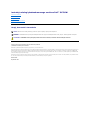 1
1
-
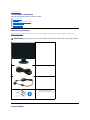 2
2
-
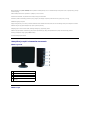 3
3
-
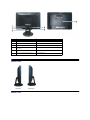 4
4
-
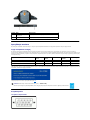 5
5
-
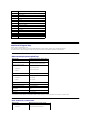 6
6
-
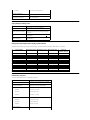 7
7
-
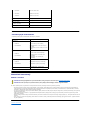 8
8
-
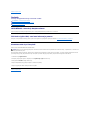 9
9
-
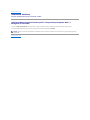 10
10
-
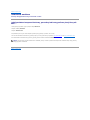 11
11
-
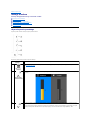 12
12
-
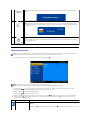 13
13
-
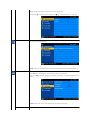 14
14
-
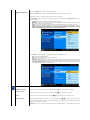 15
15
-
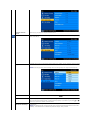 16
16
-
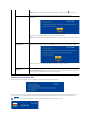 17
17
-
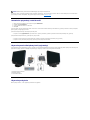 18
18
-
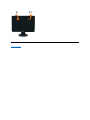 19
19
-
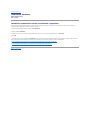 20
20
-
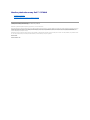 21
21
-
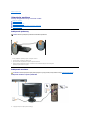 22
22
-
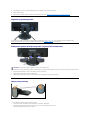 23
23
-
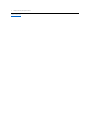 24
24
-
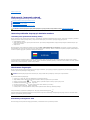 25
25
-
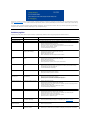 26
26
-
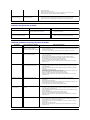 27
27
-
 28
28